文件后缀名(即扩展名),就是文件名中以.号分隔符后面的三位、四位字母或数字,用于标识文件的格式和类型。常见的扩展名包括音乐文件的 MP3、图像文件的 JPEG、文本文件的 TXT 和 Microsoft Word 的 DOCX 等。
Windows 11 默认隐藏了文件的扩展名,下面,本文将介绍在 Windows 11 中显示文件后缀名的 3 种常用方法。
推荐阅读:如何在 Windows 11 中显示隐藏的文件
Windows 11 文件扩展名的作用
当文件有了后缀名,就能帮我们一眼认出它是什么类型,选择最合适的应用去打开它。不仅如此,对扩展名还有不少「高阶操作」。比如,把.txt改成.bat,它就「摇身一变」成了可执行的批处理脚本,可以直接运行。
然而,出于多方面考量,Windows 11 的「文件资源管理器」默认是不显示后缀名的。这样一方面能让界面看起来更加清爽,也避免了小白用户胡乱改后缀,导致文件打不开。但对大多数用户来说,显示文件后缀还是好处更多:比如,能快速认出.exe这类可执行文件,避免误点伪装的病毒,提高系统安全性和文件管理效率。
1.1 什么是文件扩展名
如前所述,「后缀名」的正式名称是「扩展名」(File Extension),就是文件名最后一个「点」后面跟的几位字符(通常 1 到 4 位)。这些字符可以是字母、数字,甚至 Unicode 字符(虽然技术上可行,但不推荐使用)。常见的安全扩展名一般只会用英文和数字,比如.txt、.jpg、.mp4、.docx、.json、.m3u8等等。
一般来说,一个扩展名只对应一种文件类型。但也有例外:
同一种格式,多种扩展名:比如.jpg和.jpeg这俩货,其实都是 JPEG 图片,只有扩展名长短不同,别的完全一样。同一个扩展名,不同格式:比如 TS 文件,既可能是 MPEG 视频传输流,也可能是 TypeScript 源代码文件。虽然有点稀奇,但也确实存在,简直就「离了大谱」。
在 Windows 11 中查看文件后缀名
1.2 在 Windows 11 中的作用
在具体讲怎么显示文件后缀名之前,我们得先弄明白它在 Windows 11 里的核心作用:
识别文件类型:扩展名是 Windows 判断文件格式的主要依据。无论是文本、图片、Word 文档还是程序,系统都靠它来快速分辨。关联默认应用:Windows 11 会根据扩展名,自动选择默认应用来打开文件。比如.html和.pdf默认用 Microsoft Edge,.mp4则会交给视频播放器来处理。决定图标和右键菜单:「文件资源管理器」会根据扩展名来显示不同的图标、生成预览缩略图,还会在右键菜单中出现「打印」、「编辑」等专属操作选项。安全提醒作用:像.exe、.bat、.msi这类可执行文件,等于有了直接运行代码的权力。万一有人把文件名伪装成小姐姐.mp4.exe,一不小心点开就可能中招,被木马或病毒直接「毒翻车」。
1.3 注意事项
手动改扩展名,其实只是换了个名字,并不会改变文件本身的编码格式。
比如,你把 MP3 音乐直接重命名成.txt后缀,系统就会尝试用「记事本」来打开它,结果只会看到一堆乱码,根本就听不了。真正的格式转换,比如从 PNG 转成 JPG,还得靠专业的格式转换工具,或者利用图片软件里的「另存为」功能,才能搞定。
Windows 11 怎么显示文件后缀名
方法 1:在「文件资源管理器」中显示 Windows 11 文件后缀
要通过「资源管理器」隐藏或显示文件后缀,请按照以下步骤操作:
1、使用Windows + E快捷键打开「文件资源管理器」。
2、点击顶部的「查看」>「显示」,勾选和取消勾选「文件扩展名」选项,可以显示和隐藏文件后缀。
在 Windows 11 中显示文件后缀
方法 2:通过「文件夹选项」显示文件扩展名
如果要在 Windows 11 中始终显示或隐藏文件扩展名,可以通过「文件夹选项」进行设置:
1、使用Windows + R快捷键打开「运行」对话框,执行control folders命令打开「文件夹选项」,也叫「文件资源管理器选项」。
2、在「文件夹选项」窗口中,点击「查看」选项卡。
3、在「高级设置」中,勾选或取消勾选「隐藏已知文件类型的扩展名」。勾选此选项会隐藏扩展名,取消勾选则会显示扩展名。
显示或隐藏已知文件类型的扩展名
4、选择好后,点击底部的「应用」再点击「确定」按钮关闭窗口。
方法 3:通过注册表显示或隐藏 Windows 11 文件后缀名
你也可以更改 Windows 注册表来显示或隐藏文件后缀名:
1、使Windows + R快捷键打开「运行」对话框,执行regedit打开注册表编辑器。
2、导航到:
HKEY_CURRENT_USER\Software\Microsoft\Windows\CurrentVersion\Explorer\Advanced
3、新建或修改名HideFileExt的 DWORD(32 位)值,将其实值设置为:
0 表示显示后缀名1 表示隐藏后缀名
通过注册表显示或隐藏 Windows 11 文件后缀名
4、设置完成后点击「确定」并关闭注册表编辑器。
5、在「文件资源管理器」中右键单击空白处,选择「显示更多选项」,然后点击「刷新」查看更改是否生效。
方法 4:通过「设置」
通过「设置」显示文件扩展名的操作步骤如下:
1按Windows + I快捷键打开「设置」,进入「系统」>「开发者选项」。
2展开「文件资源管理器」菜单,打开「显示文件扩展名」开关。
通过「设置」显示文件扩展名
在 Windows 11 中显示或隐藏文件后缀名对于文件管理非常有帮助。例如,显示扩展名可以方便地按文件类型进行分类,并将它们纳入统一的文件夹中进行管理。
本文介绍了什么是文件扩展名,它在 Windows 11 中的作用,以及怎么显示文件后缀名的 4 种常用方法。总之,学会如何显示和辨认,不仅能提升日常的文件管理效率,还能有效规避各种隐藏安全风险。